Apple ra mắt trang Dữ liệu và quyền riêng tư (Data and Privacy), cho phép bạn yêu cầu thay đổi dữ liệu đã chia sẻ với công ty. Nó cũng cho phép bạn xóa tài khoản Apple ID và các dữ liệu liên quan.
Trước khi thực hiện xóa tài khoản, bạn cần thực hiện các bước xóa các thiết bị được liên kết với Apple ID, tắt tính năng Find My iPhone/ iPad/ Mac và đăng xuất tài khoản Apple ID.
Cách xóa tài khoản Apple ID
- Truy cập trang Dữ liệu và quyền riêng tư của Apple tại privacy.apple.com.
- Đăng nhập bằng Apple ID và mật khẩu của bạn.
- Nhập mã xác thực hai yếu tố nếu được yêu cầu.
- Nhấp vào Continue.
- Nhấn Get started bên dưới phần Delete your account.
- Xem lại các thông tin liên quan đến việc xóa tài khoản.
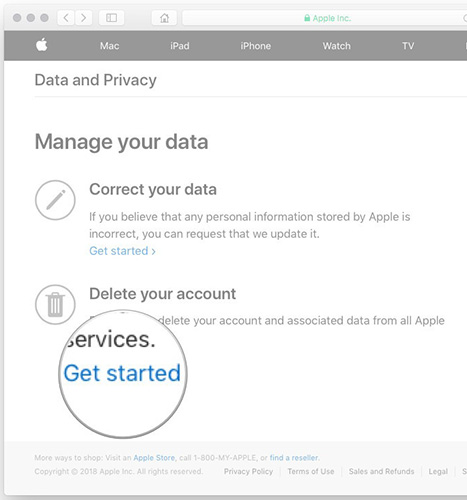
Apple sẽ xác minh mọi yêu cầu và thông báo quá trình này có thể mất tối đa 7 ngày để hoàn thành.
- Thực hiện theo các bước được yêu cầu (sao lưu dữ liệu, đăng xuất khỏi thiết bị, v.v.)
- Chọn lý do xóa tài khoản.
- Nhấp vào Continue.
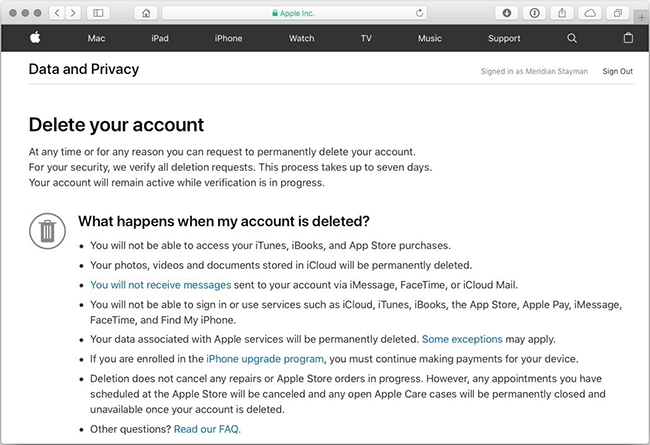
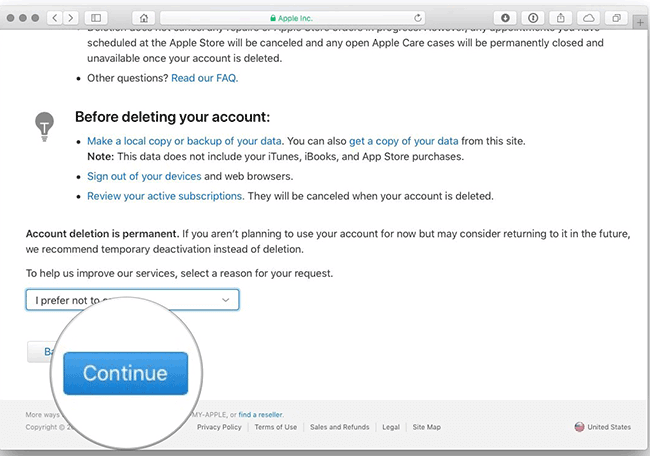
- Xem lại thông tin liên quan đến việc xóa tài khoản (lần nữa).
- Nhấp vào Continue.
- Xem lại Deletion Terms & Conditions và tích chọn để xác nhận bạn đã đọc và đồng ý với các điều kiện.
- Nhấp vào Continue.
- Chọn phương thức liên hệ được sử dụng để nhận cập nhật trạng thái tài khoản.
- Nhấp vào Continue.
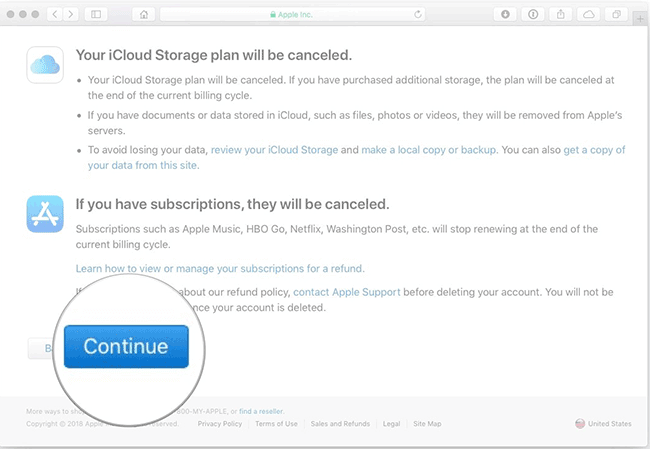
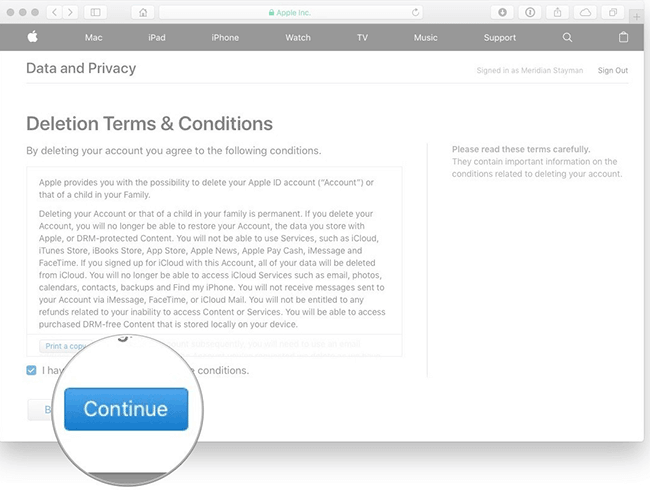
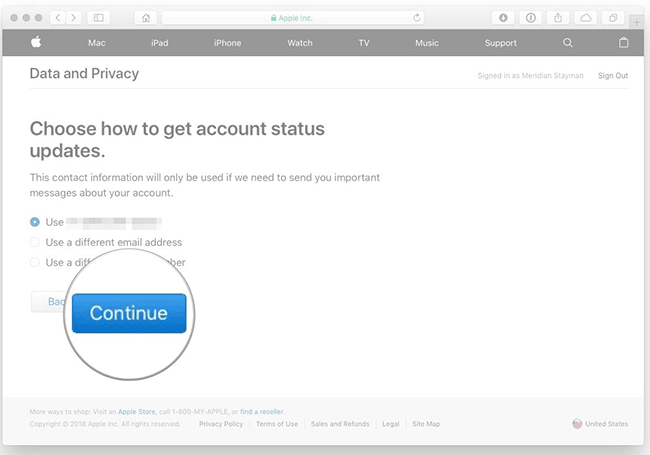
- Viết hoặc in mã truy cập duy nhất của bạn.
Thông tin này sẽ được sử dụng để xác minh danh tính của bạn nếu bạn cần liên hệ với bộ phận Hỗ trợ của Apple.
Mã này cũng có thể được sử dụng để hủy bỏ quá trình xóa tài khoản.
- Nhập mã truy cập để xác nhận.
- Nhấp vào Continue.
- Nhấp vào Delete account để xóa tài khoản và dữ liệu liên quan.
- Apple sẽ bắt đầu quá trình xác minh trước khi xóa tài khoản của bạn.
Tài khoản của bạn sẽ vẫn hoạt động trong thời gian này.
Có thể mất tối đa 7 ngày để quá trình xác minh hoàn tất.
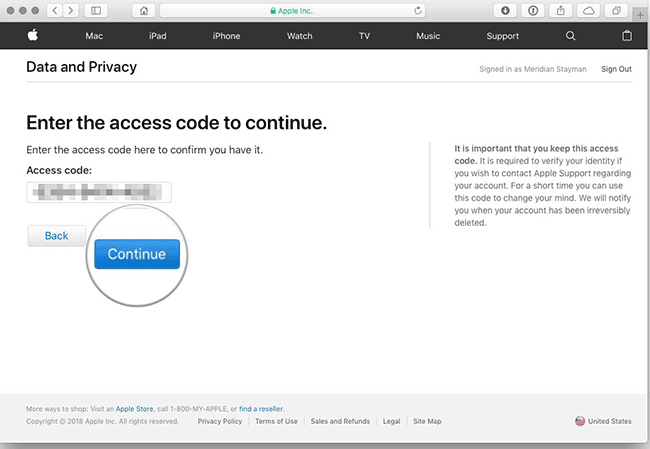
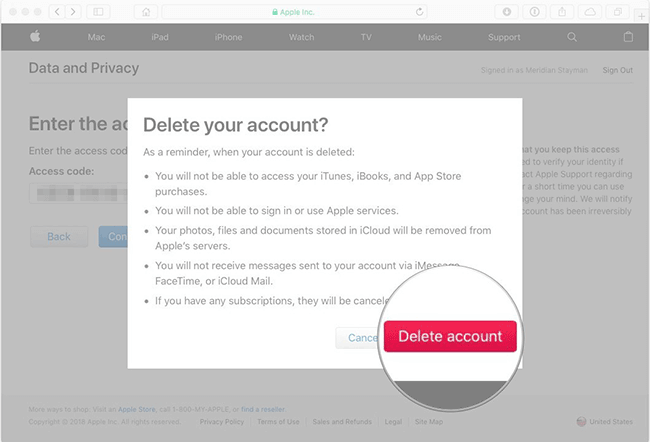
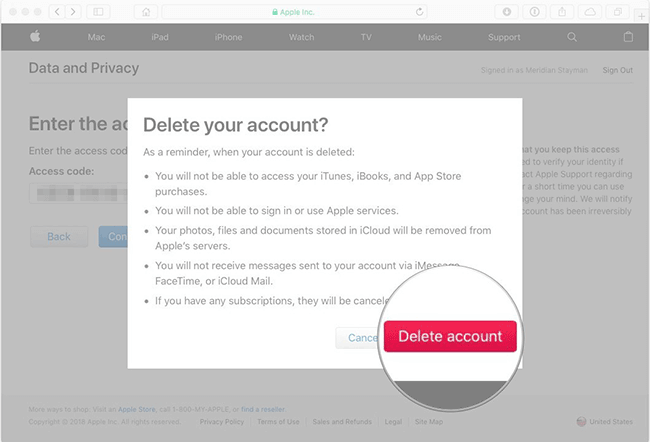
Nếu truy cập vào trang Dữ liệu và quyền riêng tư của Apple bằng tài khoản đang xóa, bạn sẽ thấy thông báo ở bên phải của trang web cho biết tài khoản của bạn đang bị xóa.
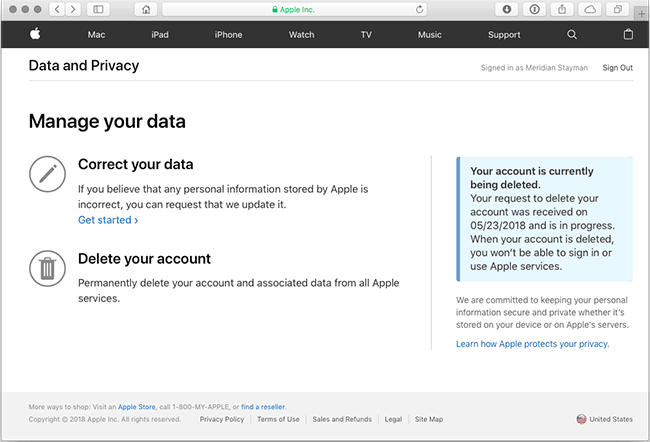
Xem thêm:
 Công nghệ
Công nghệ  AI
AI  Windows
Windows  iPhone
iPhone  Android
Android  Học IT
Học IT  Download
Download  Tiện ích
Tiện ích  Khoa học
Khoa học  Game
Game  Làng CN
Làng CN  Ứng dụng
Ứng dụng 







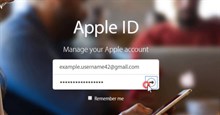











 Linux
Linux  Đồng hồ thông minh
Đồng hồ thông minh  macOS
macOS  Chụp ảnh - Quay phim
Chụp ảnh - Quay phim  Thủ thuật SEO
Thủ thuật SEO  Phần cứng
Phần cứng  Kiến thức cơ bản
Kiến thức cơ bản  Lập trình
Lập trình  Dịch vụ công trực tuyến
Dịch vụ công trực tuyến  Dịch vụ nhà mạng
Dịch vụ nhà mạng  Quiz công nghệ
Quiz công nghệ  Microsoft Word 2016
Microsoft Word 2016  Microsoft Word 2013
Microsoft Word 2013  Microsoft Word 2007
Microsoft Word 2007  Microsoft Excel 2019
Microsoft Excel 2019  Microsoft Excel 2016
Microsoft Excel 2016  Microsoft PowerPoint 2019
Microsoft PowerPoint 2019  Google Sheets
Google Sheets  Học Photoshop
Học Photoshop  Lập trình Scratch
Lập trình Scratch  Bootstrap
Bootstrap  Năng suất
Năng suất  Game - Trò chơi
Game - Trò chơi  Hệ thống
Hệ thống  Thiết kế & Đồ họa
Thiết kế & Đồ họa  Internet
Internet  Bảo mật, Antivirus
Bảo mật, Antivirus  Doanh nghiệp
Doanh nghiệp  Ảnh & Video
Ảnh & Video  Giải trí & Âm nhạc
Giải trí & Âm nhạc  Mạng xã hội
Mạng xã hội  Lập trình
Lập trình  Giáo dục - Học tập
Giáo dục - Học tập  Lối sống
Lối sống  Tài chính & Mua sắm
Tài chính & Mua sắm  AI Trí tuệ nhân tạo
AI Trí tuệ nhân tạo  ChatGPT
ChatGPT  Gemini
Gemini  Điện máy
Điện máy  Tivi
Tivi  Tủ lạnh
Tủ lạnh  Điều hòa
Điều hòa  Máy giặt
Máy giặt  Cuộc sống
Cuộc sống  TOP
TOP  Kỹ năng
Kỹ năng  Món ngon mỗi ngày
Món ngon mỗi ngày  Nuôi dạy con
Nuôi dạy con  Mẹo vặt
Mẹo vặt  Phim ảnh, Truyện
Phim ảnh, Truyện  Làm đẹp
Làm đẹp  DIY - Handmade
DIY - Handmade  Du lịch
Du lịch  Quà tặng
Quà tặng  Giải trí
Giải trí  Là gì?
Là gì?  Nhà đẹp
Nhà đẹp  Giáng sinh - Noel
Giáng sinh - Noel  Hướng dẫn
Hướng dẫn  Ô tô, Xe máy
Ô tô, Xe máy  Tấn công mạng
Tấn công mạng  Chuyện công nghệ
Chuyện công nghệ  Công nghệ mới
Công nghệ mới  Trí tuệ Thiên tài
Trí tuệ Thiên tài